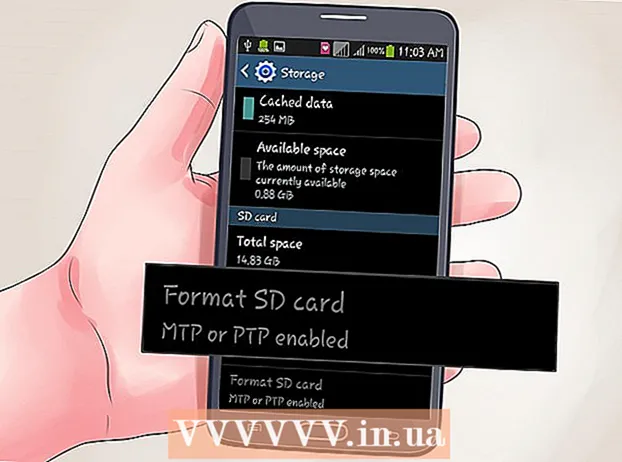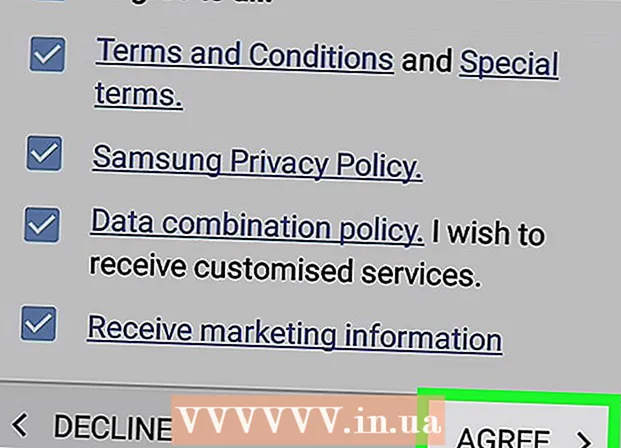Аутор:
Helen Garcia
Датум Стварања:
16 Април 2021
Ажурирати Датум:
1 Јули 2024

Садржај
Формат табеле Мицрософт Екцел може бити користан алат када се користи апликација за обрачун зарада за запослене. Да би помогао власницима предузећа у израчунавању платног списка, Мицрософт је развио шаблон познат као Калкулатор зарада за Екцел, који можете преузети и користити у своју корист ако имате Мицрософт Екцел инсталиран на рачунару. Шаблон садржи формуле и функције које су већ уграђене у радну свеску, у које ћете морати да унесете податке о платном списку својих запослених. Шаблон аутоматски израчунава плате и нето плате за запослене на основу критеријума које унесете.
Кораци
- 1 Преузмите Екцел предложак за плате.
- Кликните на везу Мицрософт Оффице која се налази у одељку Извори и везе у овом чланку да бисте пронашли везу за преузимање предлошка платног списка за Екцел.

- На веб локацији Мицрософт Оффице померите страницу надоле и кликните на везу Преузми предложак платног списка у одељку Преузми предложак.

- Кликните на зелени правоугаоник за преузимање са десне стране, а затим кликните на дугме Прихвати након што прегледате Мицрософт уговор о услузи.

- Кликните на "Сачувај" када се појави дијалошки оквир са упитом да преузмете датотеку.

- Идите на локацију на рачунару на којој желите да сачувате предложак за обрачун плате и кликните на дугме Сачувај. Шаблон ће бити сачуван на вашем рачунару у компримованом облику.

- Кликните на везу Мицрософт Оффице која се налази у одељку Извори и везе у овом чланку да бисте пронашли везу за преузимање предлошка платног списка за Екцел.
 2 Распакујте шаблон за обрачун плата.
2 Распакујте шаблон за обрачун плата.- Идите у фасциклу на рачунару у којој сте сачували предложак и отворите датотеку.
- Пратите упутства за распакивање предлошка. Датотека ће се аутоматски отворити у програму Екцел.
- У зависности од могућности и верзије оперативног система вашег рачунара, од вас ће бити затражено да кликнете на „Распакирај“ или употребите услужни програм попут Винзипа за распакивање предлошка.
 3 Сачувајте копију шаблона за радну листу.
3 Сачувајте копију шаблона за радну листу.- Задржите показивач миша изнад „Датотека“ на траци са алаткама програма Екцел, а затим изаберите „Сачувај као“ да бисте сачували копију предлошка као радну свеску о платном списку.
- Потражите фасциклу на рачунару у коју желите да поставите ову датотеку за будућу употребу и унесите назив књиге.
- Кликните на "Сачувај" да бисте довршили процес креирања платне књиге.
 4 Припремите платни списак за своје пословање. Радну свеску можете отворити у програму Екцел.
4 Припремите платни списак за своје пословање. Радну свеску можете отворити у програму Екцел. - Попуните лист "Подаци о запосленима". Овај лист би се требао отворити према заданим поставкама. Од вас ће се тражити да унесете имена запослених, њихову стопу примања и пореске податке, као што су одбици и одбици.
- Попуните лист "Калкулатор обрачуна зарада". Да бисте отишли на овај лист, кликните на картицу "Калкулатор обрачуна зарада" при дну прозора програма Екцел. Од вас ће бити затражено да унесете податке из радног листа; као што су колико су ваши запослени радили, износ прековременог рада, број сати годишњег одмора и боловање.
 5 Приступите платама или примањима својих запослених.
5 Приступите платама или примањима својих запослених.- Кликните на картицу Индивидуал Паи Стубс, која се налази при дну одмах иза картице Цалцулатор Цалцулатор. Овај радни лист садржи формуле и функције које издвајају податке које сте унели и приказују их у облику платног списка за сваког запосленог.
Савјети
- Ако вам је потребна помоћ у коришћењу овог предлошка, кликните на „Коришћење овог предлошка“ у одељку за помоћ који се налази на десној страни траке задатака. На овај начин ћете моћи да пронађете информације о помоћи за одређени захтев.